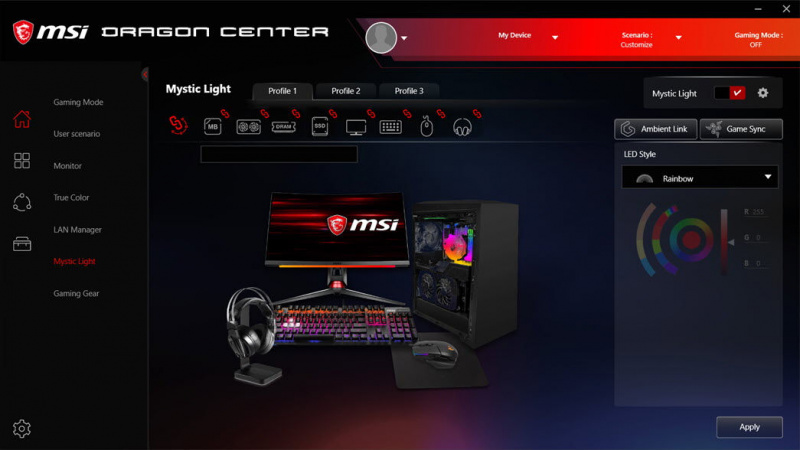
மிஸ்டிக் லைட் என்பது லைட்டிங் கட்டுப்பாட்டுப் பயன்பாடாகும், இது உங்கள் RGB வன்பொருளைக் கொண்டு அதிவேக கேமிங் அனுபவத்தை உருவாக்க அனுமதிக்கிறது. ஆனால் அதற்கு முன், நீங்கள் அதை வேலை செய்ய வேண்டும். பல பயனர்கள் ஏ மிஸ்டிக் லைட் வேலை செய்யவில்லை பிரச்சினை. நீங்கள் அவர்களில் ஒருவராக இருந்தால், நீங்கள் முயற்சி செய்யக்கூடிய சில வேலைத் திருத்தங்கள் இங்கே உள்ளன.
இந்த திருத்தங்களை முயற்சிக்கவும்:
நீங்கள் அனைத்தையும் முயற்சிக்க வேண்டிய அவசியமில்லை. தந்திரம் செய்பவரைக் கண்டுபிடிக்கும் வரை பட்டியலைக் கீழே வேலை செய்யுங்கள்.
- உங்கள் வன்பொருள் இணைப்பைச் சரிபார்க்கவும்
- மிஸ்டிக் லைட்டை முழுமையாக மீண்டும் நிறுவவும்
- உங்கள் சாதன இயக்கிகளைப் புதுப்பிக்கவும்
- அனைத்து விண்டோஸ் புதுப்பிப்புகளையும் நிறுவவும்
- ஏமாற்று எதிர்ப்புகளை முடக்குவதை உறுதிசெய்யவும்
- சிதைந்த கணினி கோப்புகளை சரிபார்க்கவும்
சரி 1: உங்கள் வன்பொருள் இணைப்பைச் சரிபார்க்கவும்
உங்கள் கணினியில் எதையும் மாற்றுவதற்கு முன், உங்கள் வன்பொருளில் எந்தத் தவறும் இல்லை என்பதை உறுதிப்படுத்திக் கொள்ள வேண்டும். நீங்கள் கையேட்டைப் பார்க்கவும் மற்றும் சரிபார்க்கவும் LED இணைப்பான் உங்கள் மதர்போர்டில், அல்லது நீங்கள் தயாரிப்பை RMA செய்ய வேண்டுமா என்று பார்க்க மற்றொரு கணினியில் வன்பொருளைச் சோதிக்கவும்.
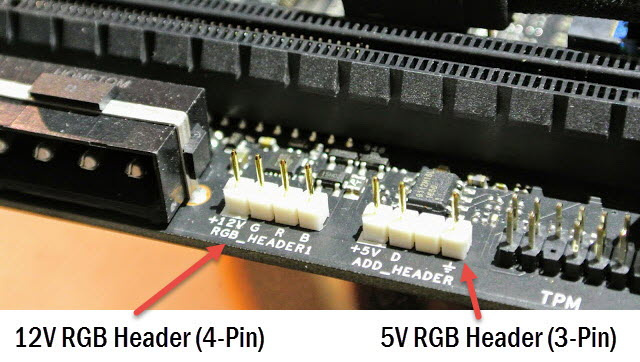
கணினி வன்பொருள் பற்றி உங்களுக்குத் தெரியாவிட்டால், நீங்கள் உள்ளூர் பழுதுபார்க்கும் கடையைத் தொடர்புகொள்ளலாம் அல்லது சிக்கல் மென்பொருள் தொடர்பானதா என்பதைப் பார்க்க பின்வரும் முறைகளைத் தொடரலாம்.
சரி 2: மிஸ்டிக் லைட்டை முழுமையாக மீண்டும் நிறுவவும்
இந்தச் சிக்கல் தவறான உள்ளமைவு அல்லது தவறான நிறுவலைப் பரிந்துரைக்கலாம். எந்த வழியில், நீங்கள் ஒரு சுத்தமான மறு நிறுவல் மூலம் சிக்கலை தீர்க்க முயற்சி செய்யலாம்.
மிஸ்டிக் லைட் ஒரு கூறு ஆகும் MSI மையம் அல்லது டிராகன் மையம் (UWP) , எனவே உண்மையில் நீங்கள் இந்த இரண்டு நிரல்களில் ஒன்றை மீண்டும் நிறுவுவீர்கள்.
உதாரணத்திற்கு, டிராகன் மையத்தை மீண்டும் நிறுவுவது எப்படி என்பது இங்கே :
- முதலில் நீங்கள் வேண்டும் உங்கள் கணினியிலிருந்து டிராகன் மையத்தை அகற்றவும் . உங்கள் விசைப்பலகையில், அழுத்தவும் வெற்றி + ஐ (விண்டோஸ் லோகோ விசை மற்றும் I விசை) மற்றும் ஆப்ஸ் என்பதைக் கிளிக் செய்யவும்.
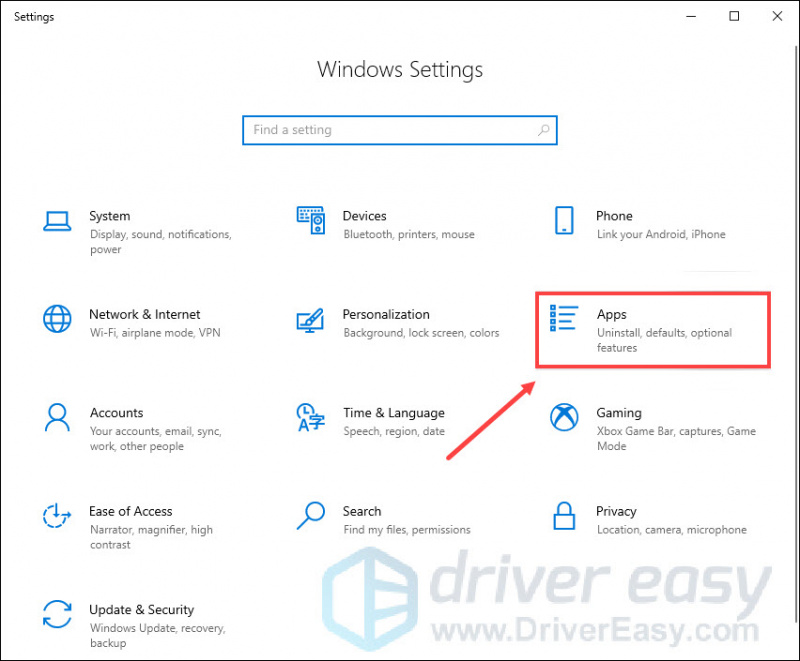
- கீழ் பயன்பாடுகள் & அம்சங்கள் , உள்ளீட்டு பெட்டியைக் கிளிக் செய்து தட்டச்சு செய்யவும் டிராகன் மையம் . தேர்ந்தெடு டிராகன் மையம் மற்றும் கிளிக் செய்யவும் நிறுவல் நீக்கவும் .
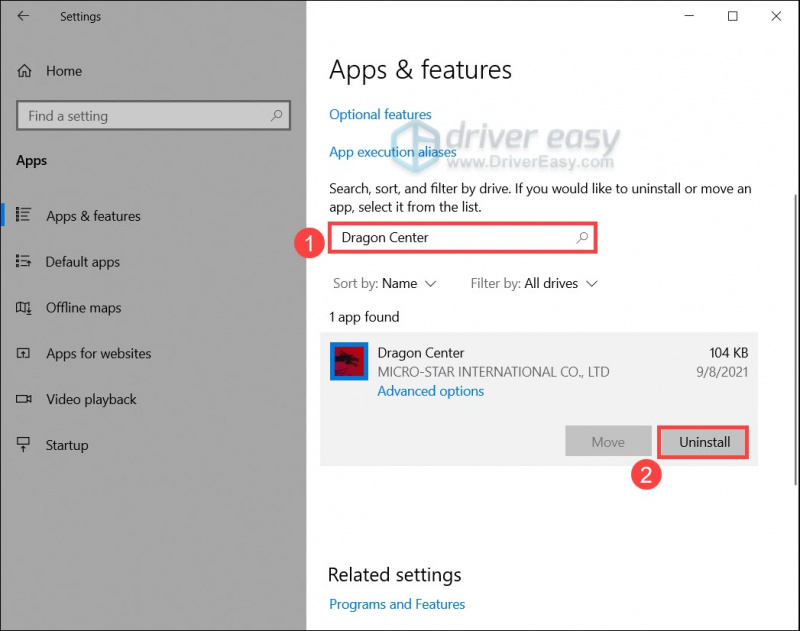
- அடுத்து, தேடி மற்றும் நிறுவல் நீக்கவும் MSI SDK . பின்னர் உங்கள் கணினியை மறுதொடக்கம் செய்யுங்கள்.
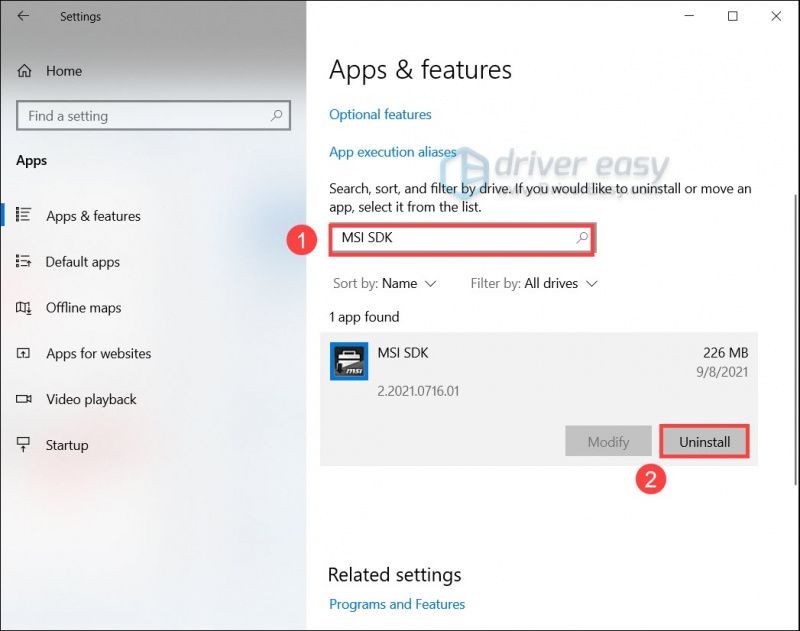
- நீங்கள் இப்போது அதிகாரப்பூர்வ தளத்திலிருந்து நிறுவியைப் பயன்படுத்தலாம். அல்லது மைக்ரோசாஃப்ட் ஸ்டோர் வழியாக நிறுவலாம். அதை செய்ய, கீழ் இடது மூலையில், கிளிக் செய்யவும் விண்டோஸ் ஐகான் மற்றும் தேர்ந்தெடுக்கவும் மைக்ரோசாப்ட் ஸ்டோர் .
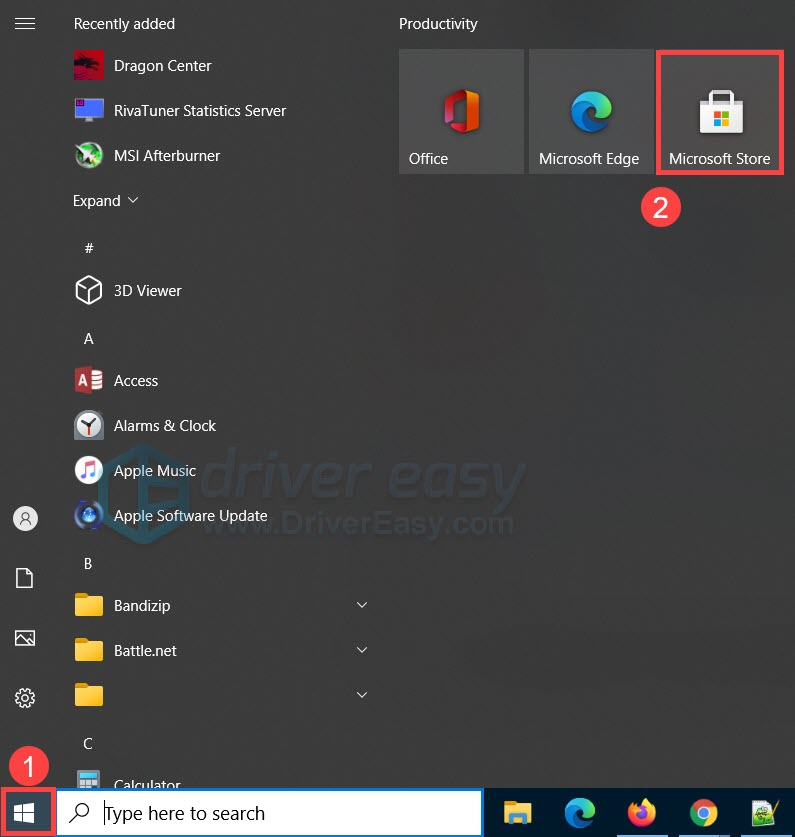
- மேல் வலது மூலையில், தேடல் பெட்டியைக் கிளிக் செய்து தட்டச்சு செய்யவும் டிராகன் மையம் . அச்சகம் உள்ளிடவும் .
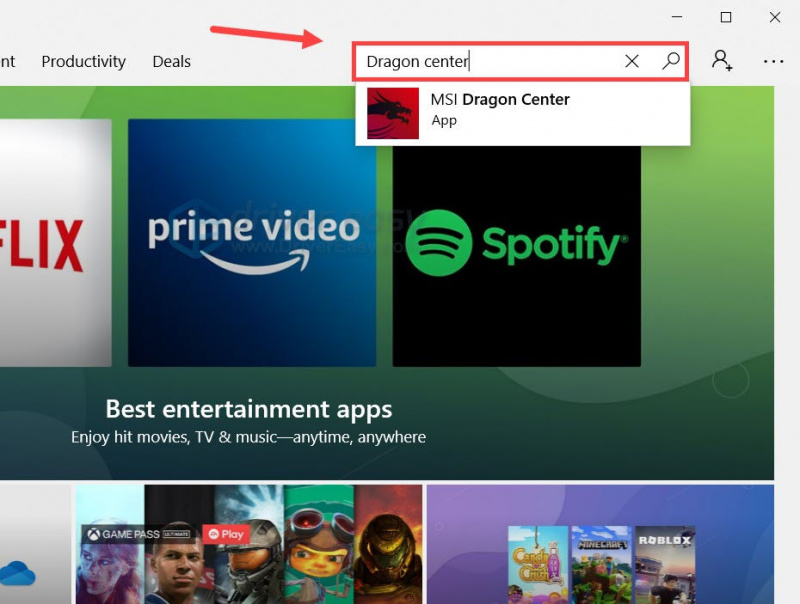
- கீழ் பயன்பாடுகள் , தேர்ந்தெடுக்கவும் MSI டிராகன் மையம் . கிளிக் செய்யவும் பெறு நிறுவுவதற்கு.
முடிந்ததும், டிராகன் மையத்தைத் துவக்கி, மிஸ்டிக் லைட் இப்போது வேலைசெய்கிறதா எனச் சரிபார்க்கவும்.
இந்த தந்திரம் உங்களுக்கு உதவவில்லை என்றால், அடுத்ததைப் பாருங்கள்.
சரி 3: உங்கள் சாதன இயக்கிகளைப் புதுப்பிக்கவும்
பெரும்பாலும், மிஸ்டிக் லைட் வேலை செய்யாத சிக்கல் தவறான அல்லது காணாமல் போன சாதன இயக்கியைக் குறிக்கலாம். ஆரோக்கியமான வன்பொருளுடன் கூடுதலாக, சுற்றுப்புற விளக்குகள் சரியாக வேலை செய்ய, நீங்கள் செய்ய வேண்டும் தேவையான அனைத்து சமீபத்திய இயக்கிகளையும் வைத்திருப்பதை உறுதிசெய்யவும் உங்கள் வளையத்தில்.
வன்பொருள் உற்பத்தியாளரின் இணையதளங்களுக்குச் சென்று, சமீபத்திய சரியான இயக்கிகளைக் கண்டறிந்து அவற்றை ஒவ்வொன்றாக நிறுவுவதன் மூலம், உங்கள் இயக்கிகளை கைமுறையாக நிறுவலாம் அல்லது புதுப்பிக்கலாம். ஆனால் கணினி இயக்கிகளுடன் விளையாடுவது உங்களுக்கு பிடிக்கவில்லை என்றால், நீங்கள் பயன்படுத்தலாம் டிரைவர் ஈஸி உங்கள் அனைத்து இயக்கிகளையும் ஸ்கேன் செய்ய, சரிசெய்ய அல்லது தானாகவே புதுப்பிக்க.
- பதிவிறக்க Tamil மற்றும் இயக்கி எளிதாக நிறுவவும்.
- இயக்கி எளிதாக இயக்கவும் மற்றும் கிளிக் செய்யவும் இப்போது ஸ்கேன் செய்யவும் பொத்தானை. டிரைவர் ஈஸி உங்கள் கணினியை ஸ்கேன் செய்து, ஏதேனும் சிக்கல் உள்ள இயக்கிகளைக் கண்டறியும்.
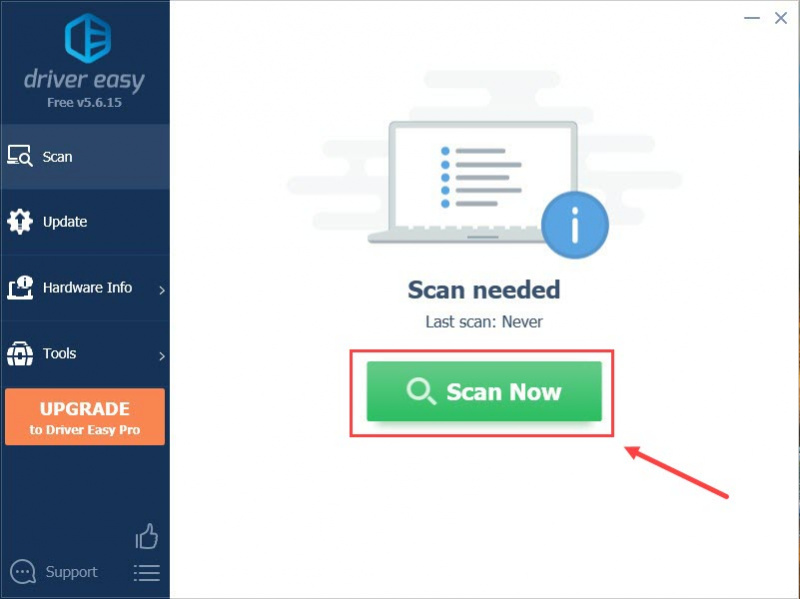
- கிளிக் செய்யவும் அனைத்தையும் புதுப்பிக்கவும் சரியான பதிப்பை தானாக பதிவிறக்கி நிறுவ அனைத்து உங்கள் கணினியில் விடுபட்ட அல்லது காலாவதியான இயக்கிகள்.
(இதற்குத் தேவை ப்ரோ பதிப்பு - அனைத்தையும் புதுப்பி என்பதைக் கிளிக் செய்யும் போது மேம்படுத்தும்படி கேட்கப்படுவீர்கள். நீங்கள் ப்ரோ பதிப்பிற்கு பணம் செலுத்த விரும்பவில்லை என்றால், இலவச பதிப்பில் உங்களுக்கு தேவையான அனைத்து இயக்கிகளையும் பதிவிறக்கம் செய்து நிறுவலாம்; நீங்கள் அவற்றை ஒரு நேரத்தில் பதிவிறக்கம் செய்து, சாதாரண விண்டோஸ் வழியில் கைமுறையாக நிறுவ வேண்டும்.)
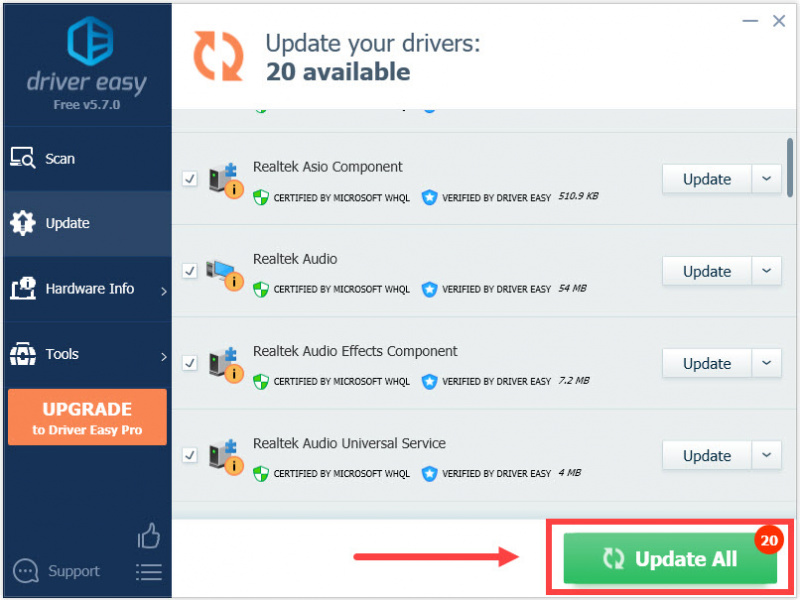
அனைத்து இயக்கிகளையும் புதுப்பித்த பிறகு, உங்கள் கணினியை மறுதொடக்கம் செய்து, இப்போது மிஸ்டிக் லைட் செயல்படுகிறதா என்று சரிபார்க்கவும்.
சமீபத்திய இயக்கிகள் உங்களுக்கு அதிர்ஷ்டத்தைத் தரவில்லை என்றால், அடுத்த திருத்தத்தைப் பாருங்கள்.
சரி 4: அனைத்து விண்டோஸ் புதுப்பிப்புகளையும் நிறுவவும்
சில சந்தர்ப்பங்களில், நீங்கள் புதிய வன்பொருளை நிறுவிய பின், வன்பொருள் வேலை செய்ய இணக்கமான இயக்கிகள் மற்றும் கோப்புகளை விண்டோஸ் பதிவிறக்கும். ஆனால் உங்கள் கணினியில் முக்கியமான புதுப்பிப்புகள் இல்லை என்பதை நீங்கள் சரிபார்க்க வேண்டும்.
- உங்கள் விசைப்பலகையில், அழுத்தவும் வெற்றி + ஐ (விண்டோஸ் லோகோ விசை மற்றும் i விசை) விண்டோஸ் அமைப்புகள் பயன்பாட்டைத் திறக்க. கிளிக் செய்யவும் புதுப்பித்தல் & பாதுகாப்பு .
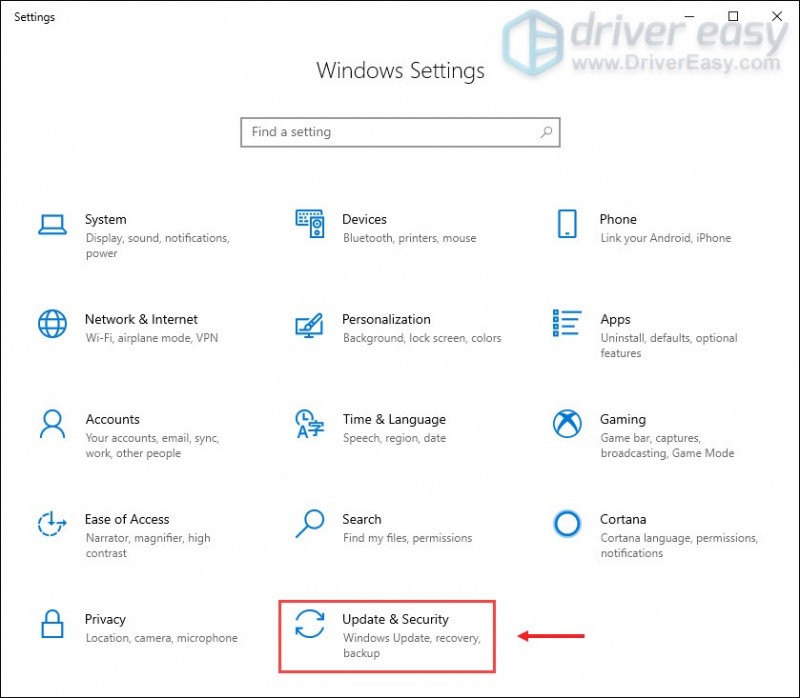
- கிளிக் செய்யவும் புதுப்பிப்புகளைச் சரிபார்க்கவும் . விண்டோஸ் பின்னர் கிடைக்கும் இணைப்புகளை பதிவிறக்கம் செய்து நிறுவும். இதற்கு சிறிது நேரம் ஆகலாம் (30 நிமிடங்கள் வரை).
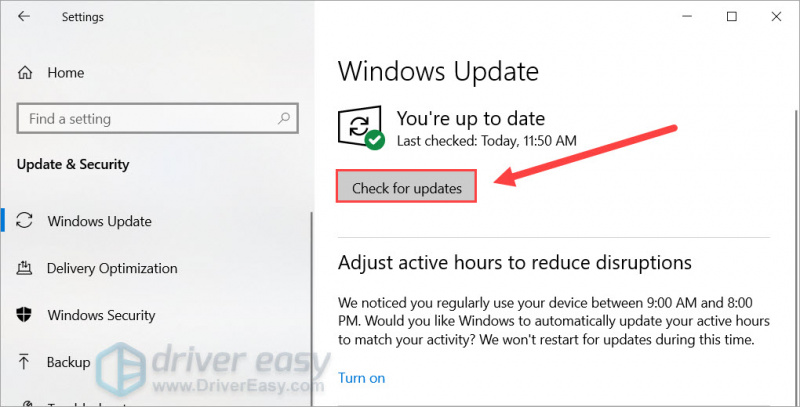
முடிந்ததும், மறுதொடக்கம் செய்து பார்க்கவும்
சரி 5: ஏமாற்று-எதிர்ப்புகளை முடக்குவதை உறுதிசெய்யவும்
சில பயனர்களின் கூற்றுப்படி, மிஸ்டிக் லைட் சிலரால் தடுக்கப்படலாம் ஏமாற்று எதிர்ப்பு போன்றவை கலக வான்கார்ட் மற்றும் அதை எதிர்கொள்ள . எனவே உங்கள் கணினியில் Valorant மற்றும் CSGO போன்ற சில ஆன்லைன் கேம்கள் நிறுவப்பட்டுள்ளதா என்பதை நீங்கள் சரிபார்க்கலாம்.
அல்லது உங்கள் கணினியை அத்தியாவசிய சேவைகள் மற்றும் நிரல்களுடன் மட்டுமே தொடங்க, இது பொருந்தக்கூடிய சிக்கலா என்பதைச் சரிபார்க்க, சுத்தமான துவக்கத்தை நீங்கள் செய்யலாம்:
- உங்கள் விசைப்பலகையில், அழுத்தவும் வின்+ஆர் (விண்டோஸ் லோகோ விசை மற்றும் ஆர் விசை) ஒரே நேரத்தில் ரன் பாக்ஸை அழைக்கவும். தட்டச்சு செய்யவும் அல்லது ஒட்டவும் msconfig மற்றும் கிளிக் செய்யவும் சரி .
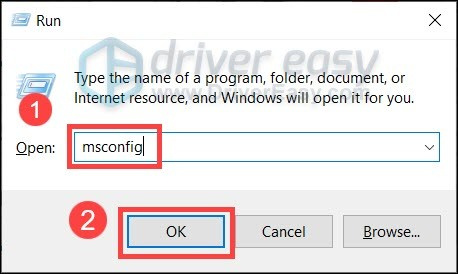
- பாப்-அப் சாளரத்தில், செல்லவும் சேவைகள் தாவலை மற்றும் அடுத்த பெட்டியை சரிபார்க்கவும் அனைத்து Microsoft சேவைகளையும் மறை .
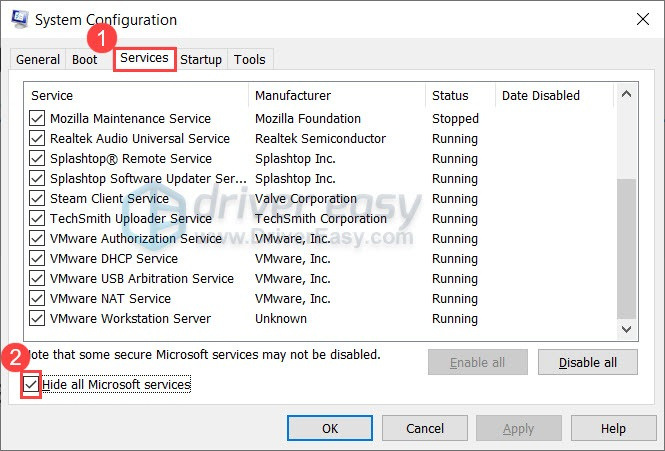
- தேர்வுநீக்கவும் உங்கள் வன்பொருள் உற்பத்தியாளர்களுக்குச் சொந்தமானவை தவிர அனைத்து சேவைகளும் ரியல்டெக் , ஏஎம்டி , என்விடியா , லாஜிடெக் மற்றும் இன்டெல் . பின்னர் கிளிக் செய்யவும் சரி மாற்றங்களைப் பயன்படுத்துவதற்கு.
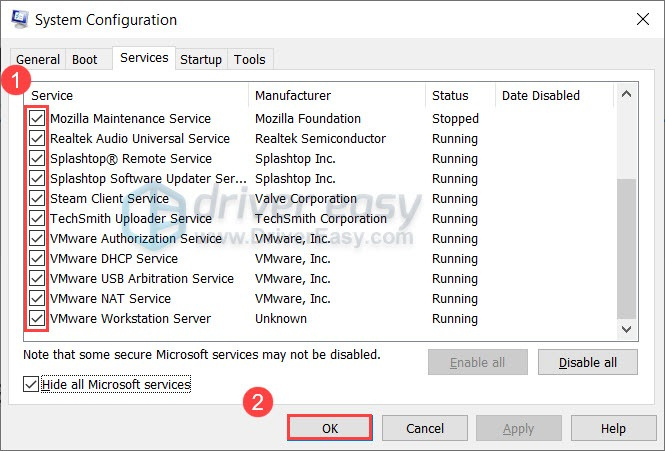
- உங்கள் விசைப்பலகையில், அழுத்தவும் Ctrl , ஷிப்ட் மற்றும் esc அதே நேரத்தில் டாஸ்க் மேனேஜரைத் திறக்க, பின்னர் அதற்கு செல்லவும் தொடக்கம் தாவல்.
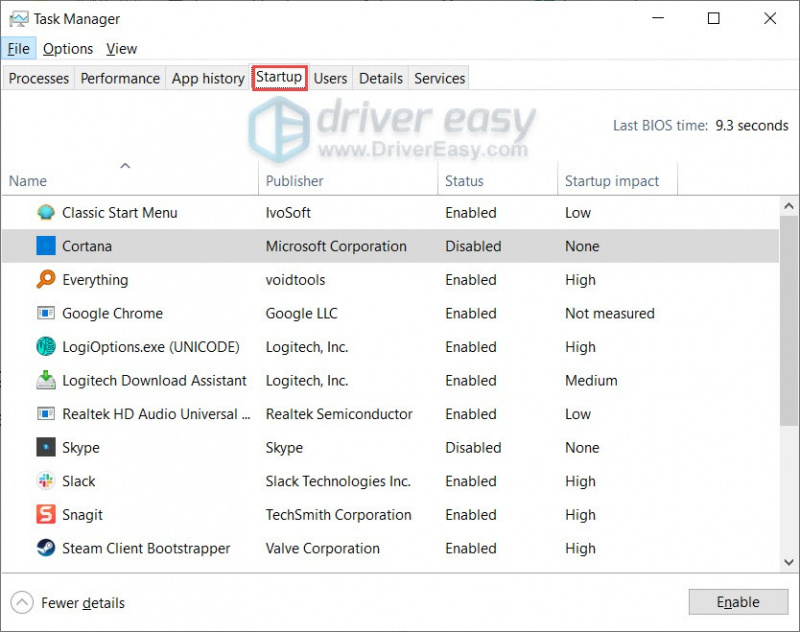
- ஒரு நேரத்தில், குறுக்கிடலாம் என்று நீங்கள் சந்தேகிக்கும் எந்த நிரலையும் தேர்ந்தெடுத்து, கிளிக் செய்யவும் முடக்கு .
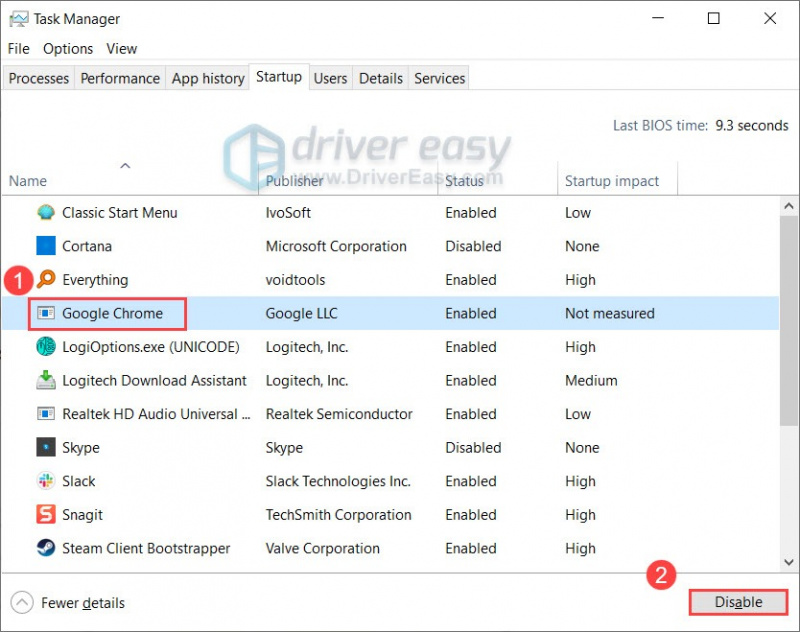
- உங்கள் கணினியை மறுதொடக்கம் செய்யுங்கள்.
இப்போது நீங்கள் RGB வேலை செய்ய முடியுமா என்று பார்க்கலாம்.
சிக்கல் தொடர்ந்தால், கீழே உள்ள அடுத்த திருத்தத்தைத் தொடரவும்.
சரி 6: சிதைந்த கணினி கோப்புகளை சரிபார்க்கவும்
திருத்தங்கள் எதுவும் உங்களுக்கு வேலை செய்யவில்லை என்றால், உங்கள் கணினியின் ஒருமைப்பாட்டை சரிபார்த்து, தவறான அமைப்புகளை ஸ்கேன் செய்ய வேண்டும். நாம் அனைவரும் எங்கள் கணினிகளை வித்தியாசமாகப் பயன்படுத்துகிறோம், இது நிரல்களை ஒவ்வொன்றாக சரிசெய்வதை கடினமாக்குகிறது. அப்படியானால், உங்கள் கணினியைச் சரிபார்த்து சரிசெய்ய உங்களுக்கு சக்திவாய்ந்த கருவி தேவை.
ரெஸ்டோரோ ஒரு தொழில்முறை விண்டோஸ் பழுதுபார்க்கும் கருவியாகும், இது உங்கள் கணினியின் ஒட்டுமொத்த நிலையை ஸ்கேன் செய்யலாம், உங்கள் கணினி உள்ளமைவைக் கண்டறியலாம், தவறான கணினி கோப்புகளை அடையாளம் காணலாம் மற்றும் தானாகவே அவற்றை சரிசெய்யலாம். இது ஒரே கிளிக்கில் முற்றிலும் புதிய கணினி கூறுகளை வழங்குகிறது, எனவே நீங்கள் Windows மற்றும் உங்கள் எல்லா நிரல்களையும் மீண்டும் நிறுவ வேண்டியதில்லை, மேலும் நீங்கள் எந்த தனிப்பட்ட தரவு அல்லது அமைப்புகளையும் இழக்க மாட்டீர்கள்.
- பதிவிறக்க Tamil மற்றும் Restoro ஐ நிறுவவும்.
- ரெஸ்டோரோவைத் திறக்கவும். இது உங்கள் கணினியை இலவசமாக ஸ்கேன் செய்து உங்களுக்கு வழங்கும் உங்கள் கணினி நிலை பற்றிய விரிவான அறிக்கை .
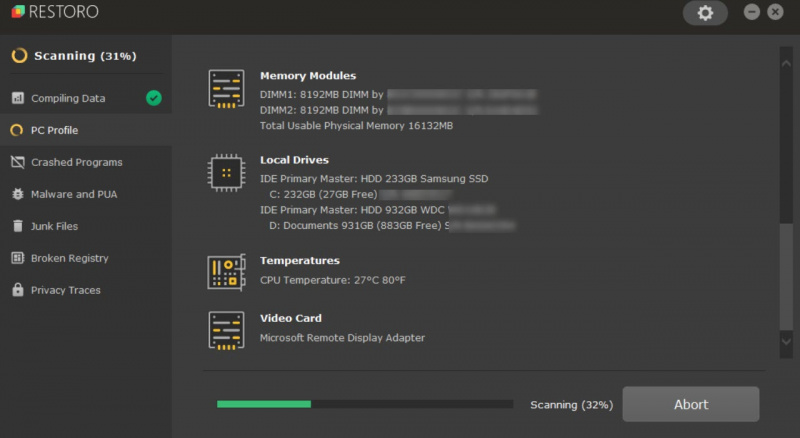
- முடிந்ததும், எல்லா சிக்கல்களையும் காட்டும் அறிக்கையைப் பார்ப்பீர்கள். அனைத்து சிக்கல்களையும் தானாக சரிசெய்ய, கிளிக் செய்யவும் பழுதுபார்ப்பதைத் தொடங்குங்கள் (நீங்கள் முழுப் பதிப்பையும் வாங்க வேண்டும். இது 60 நாள் பணம் திரும்பப் பெறுவதற்கான உத்தரவாதத்துடன் வருகிறது, எனவே Restoro உங்கள் சிக்கலைச் சரிசெய்யவில்லை என்றால் நீங்கள் எப்போது வேண்டுமானாலும் பணத்தைத் திரும்பப் பெறலாம்).
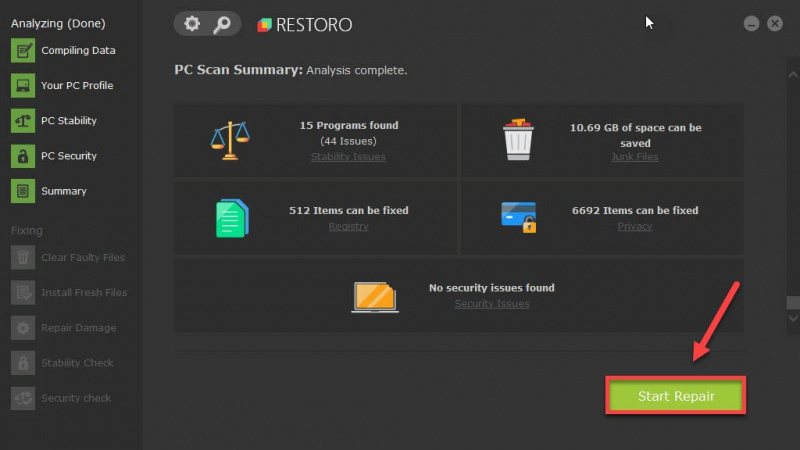
RGB ஐ மீண்டும் பெற இந்த இடுகை உங்களுக்கு உதவும் என்று நம்புகிறேன். உங்களிடம் ஏதேனும் கேள்விகள் அல்லது யோசனைகள் இருந்தால், கீழே உள்ள கருத்துகளில் அவற்றை விடுங்கள்.




![[தீர்க்கப்பட்டது] வார்ஃப்ரேம் உறைந்து கொண்டே இருக்கும்](https://letmeknow.ch/img/knowledge/04/warframe-keeps-freezing.jpg)

